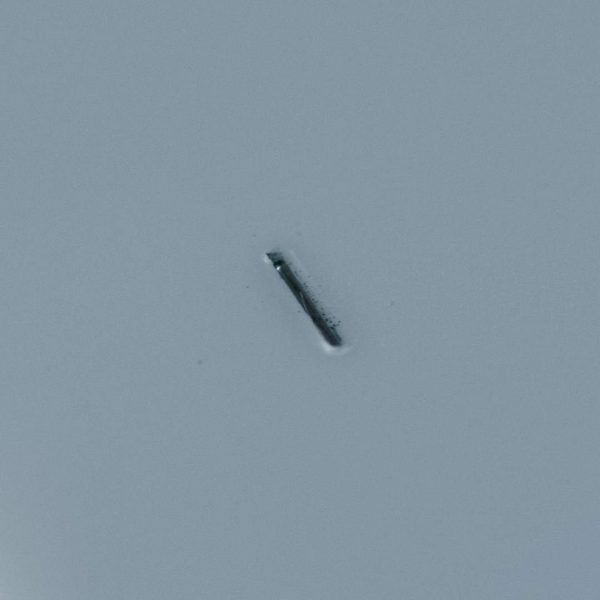こんにちわ。
ガンプラで人生を豊かに。クスノキ・コウです。
ガンプラ製作の超便利ツール、スピンモールド・ビットブレード・スピンブレードの違いと使い方を解説しようと思います。
これらは、ニツパーで有名なゴッドハンドさんの超便利ツールです。
スピンモールド・ビットブレード・スピンブレード・・・
ちょっと、名前からはどんな使い方するのか想像つきませんのでその違いと簡単な使い方を解説していきます。
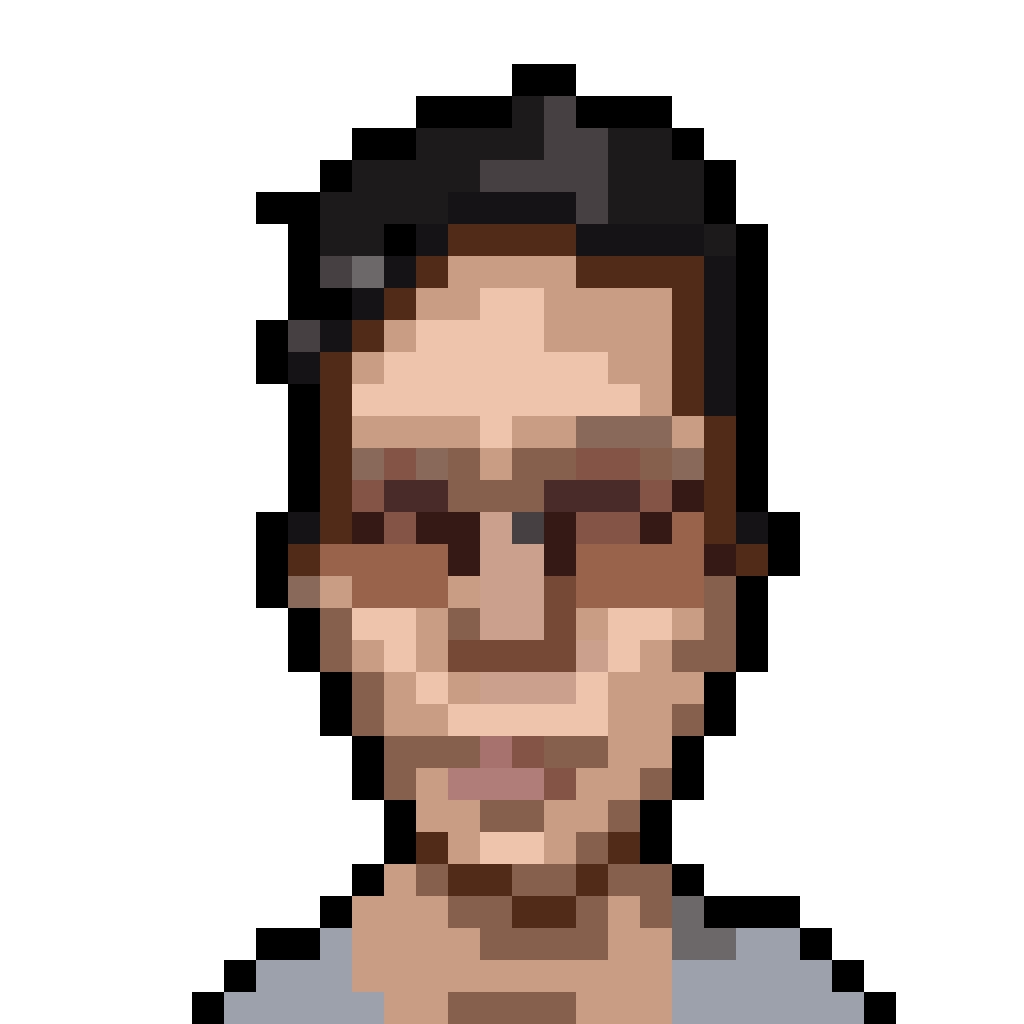
超オススメですよ!!
目次
おすすめガンプラ便利ツール|スピンモールド・ビットブレード・スピンブレード3つの違い、使い方を解説します!
とりあえず、スピンモールド・ビットブレード・スピンブレードはどれもプラパーツにモールド(溝)を彫る道具です。
その違いはそれぞれ
ということです。
実際はそれぞれ
- スピンモールド:丸モールド(センターピン跡あり)
- ビットブレード:角モールド
- スピンブレード:丸モールド
を作ることができます。
以下写真付きで詳しく解説していきます。
スピンモールドで彫れる丸モールド(センターピン跡あり)
まずはスピンモールドから。
スピンモールドの刃先は写真のようになっています。
刃先にセンターピンがある独特の形をしています。
スピンモールドはこのセンターピンを中心に丸モールドが彫れます。
実際にスピンモールドを使用するときは写真のようにピンバイスというアタッチメントに装着して使用します。
 |
 |
これは、ビットブレード・スピンブレードも同様です。
さて、実際にプラバンにモールドを彫ってみます。
 |
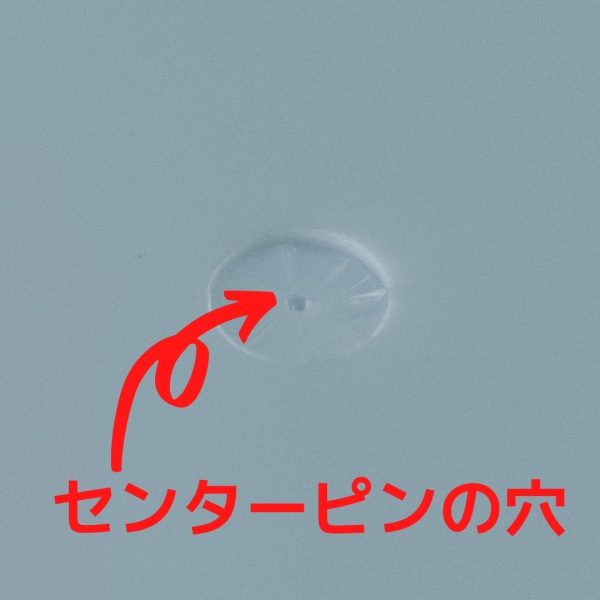 |
|
センターピンを彫りたい場所の中心に刺し、時計回りに回転させて彫ります。
出来上がった丸モールドは真ん中に小さい穴があります。(センターピン跡) |
|
ビットブレードで彫れる角モールド
続いて、ビットブレードです。
ビットブレードの刃先は写真のようになっています。
 |
|
ビットブレードは片刃です。
|
実際に彫ってみた写真がこちら。
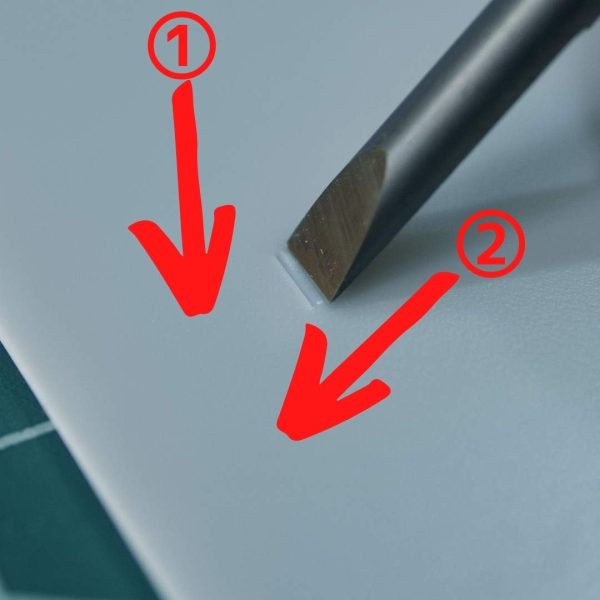 |
 |
|
ビットブレードで角モールドを彫るのは②ステップです。
①角モールドを彫り場所に垂直にビットブレードを突き立てます。 ②少し離れた位置から①に向かって斜めに掘り起こします。 ショベルで土を掘り起こす感覚です。 ビットブレードの刃幅が長辺の角モールドが出来上がります。 |
|
写真ではちょっとわかりにくいんでシャーペンで「スミ入れ」してみました。
どうですか?いとも簡単に角モールドができました。
あわせて読みたい
スピンブレードで彫れるマルモールド(中点なし)
最後がスピンブレードです。
スピンブレードはスピンモールドと併用して効果を発揮するツールです。
基本的にはスピンモールドでできた丸モールドのセンターピン跡を取り除くという使い方をします。
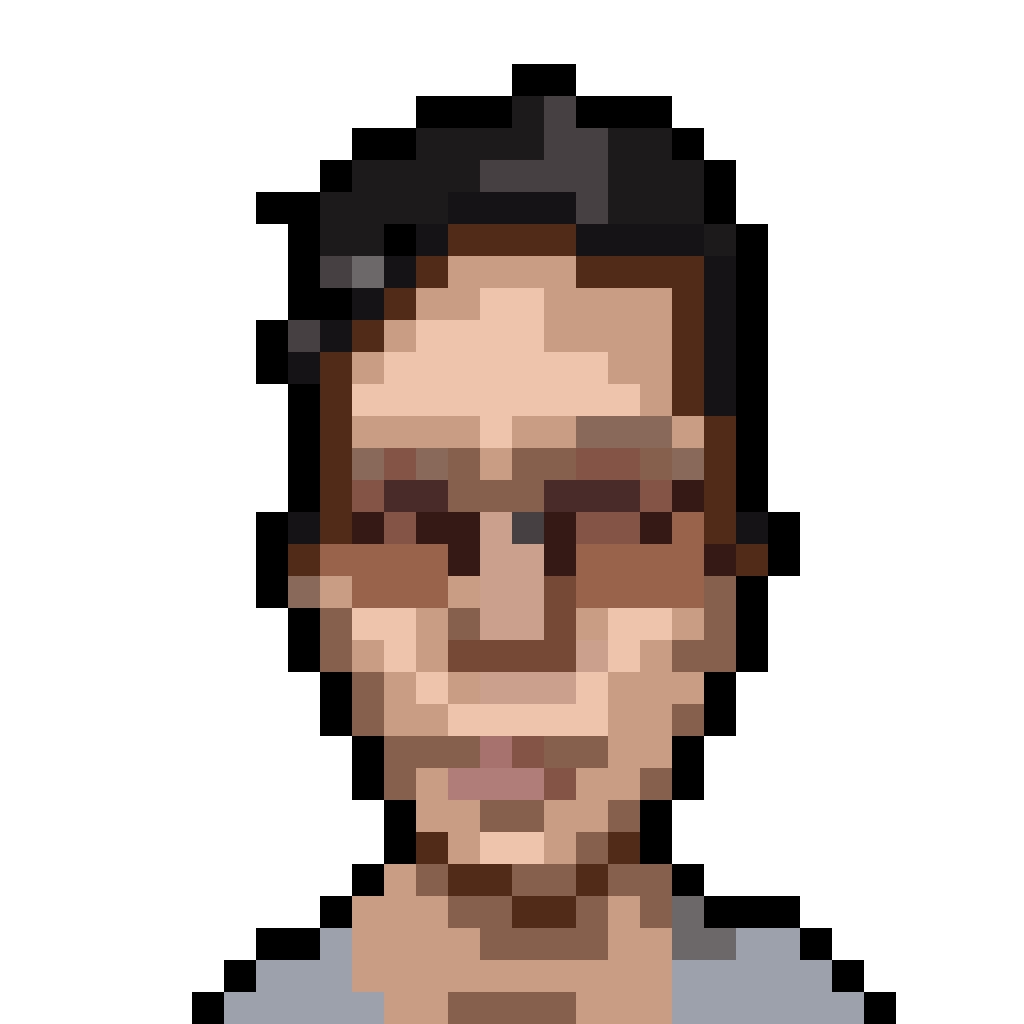
そこでスピンブレードの登場です。
まずはスピンブレードの刃先から見ていきます。
 |
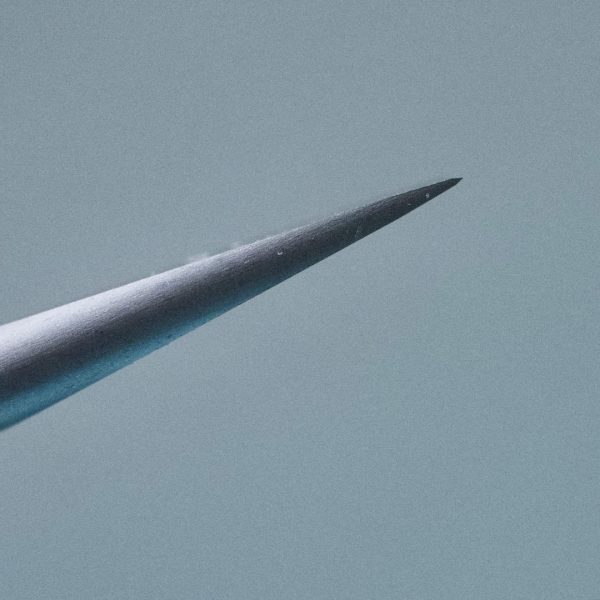 |
スピンブレードは両刃です。
実際の使い方がこちら。
スピンモールドでできた丸モールドに使用します。
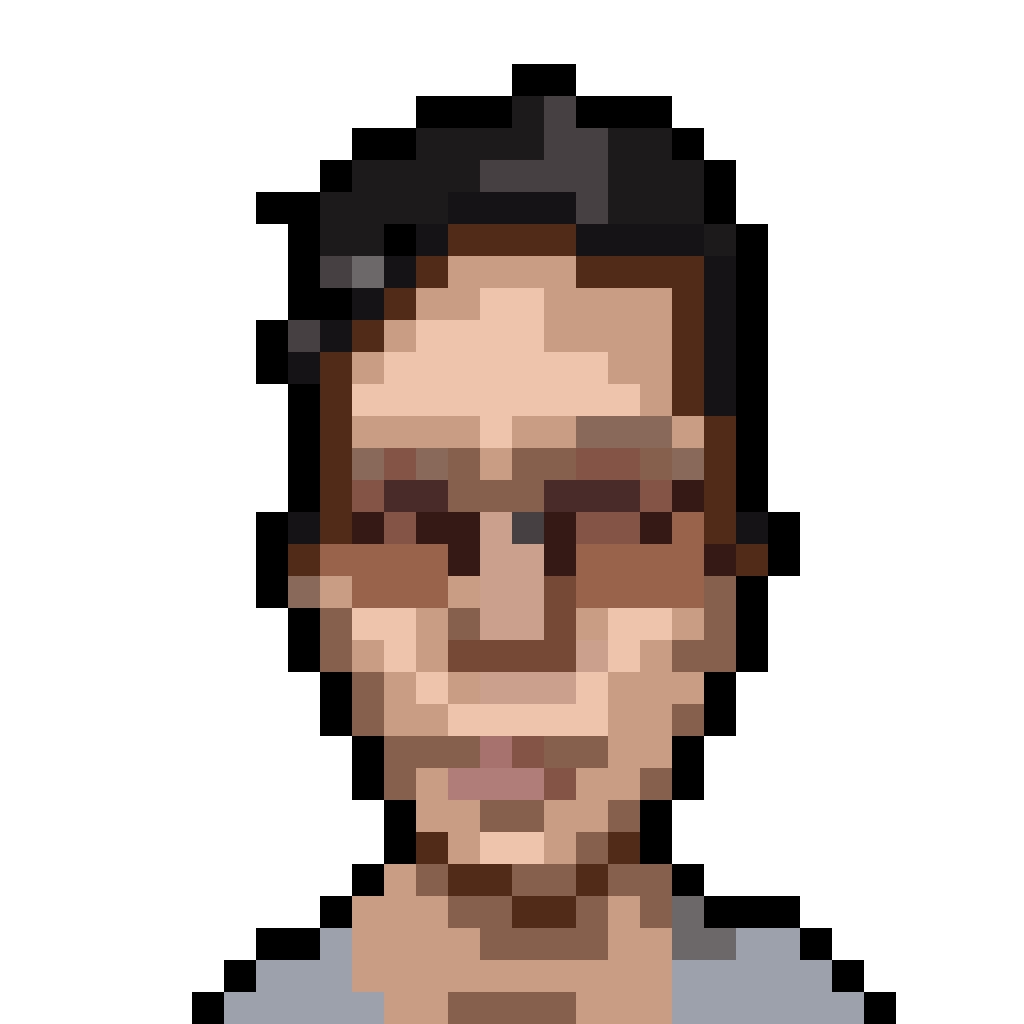
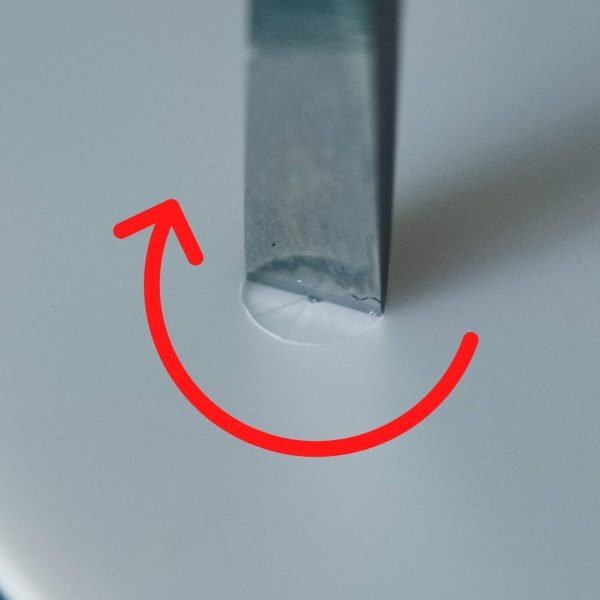 |
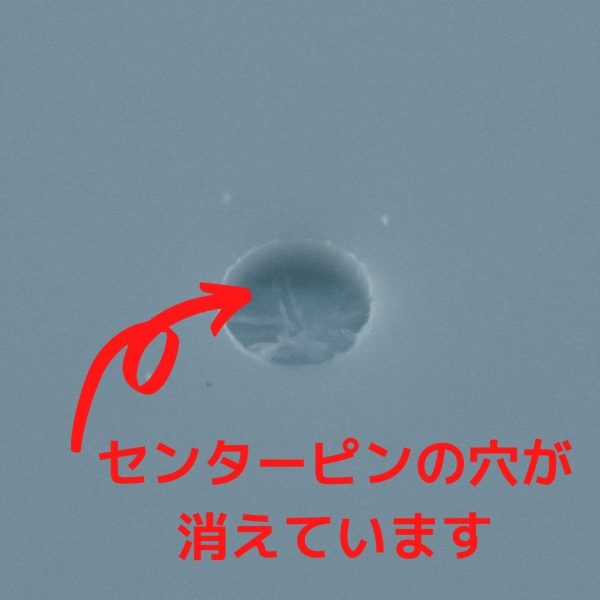 |
|
スピンブレードをスピンモールドでできた丸モールドの中で回転させます。
モールドの底が削れることにより、 センターピンの跡が消えて綺麗な丸モールドの出来上がります。 |
|
まとめ
スピンモールド・ビットブレード・スピンブレードの違い、使い方について解説しました。
・スピンモールドでは丸モールド(センターピン跡あり)
・ビットブレードでは角モールド
・スピンブレードでは丸モールド
を簡単に彫ることができます。